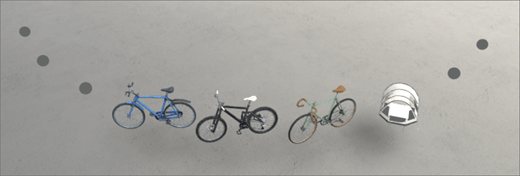
1. Εάν δεν βρίσκεστε ήδη σε λειτουργία επεξεργασίας, στην επάνω δεξιά γωνία του χώρου σας, επιλέξτε Επεξεργασία.
2. στον καμβά, επιλέξτε το εικονίδιο σε κύκλο + .
Σημειώσεις:
-
Μπορείτε να επιλέξετε οποιονδήποτε φάκελο σε μια βιβλιοθήκη εγγράφων. Το τμήμα Web εμφανίζει μόνο τα αρχεία σε αυτόν το φάκελο, όχι οποιονδήποτε από τους υποφακέλους σε αυτόν το φάκελο.
-
Οι βιβλιοθήκες εγγράφων σε χώρους του SharePoint μπορούν να περιλαμβάνουν ένα συνδυασμό αντικειμένων 3D, 360 ° images, βίντεο 360 °, εγγράφων και βίντεο 2D. Αυτή τη στιγμή δεν υποστηρίζεται η εμφάνιση εικόνων 2D σε μια βιβλιοθήκη εγγράφων.
3. Επιλέξτε βιβλιοθήκη εγγράφων.
4. Κάντε κλικ για να τοποθετήσετε το τμήμα Web οπουδήποτε στη δομή (όροφος).
5. στον επιλογέα αρχείων, επιλέξτε τη βιβλιοθήκη εγγράφων που θέλετε να χρησιμοποιήσετε και, στη συνέχεια, επιλέξτε Άνοιγμα.
6. Επιλέξτε το τμήμα Web και, στη συνέχεια, επιλέξτε το εικονίδιο μολυβιού . Αυτό ανοίγει τον πίνακα ιδιοτήτων.
7. Εάν έχετε οποιεσδήποτε εικόνες του 360 ° ή βίντεο 360 ° στη βιβλιοθήκη εγγράφων σας, επιλέξτε τη μορφή.

-
Εάν η κάμερα που χρησιμοποιήσατε για να καταγράψετε την εικόνα του 360 ° βίντεο ή του 360 ° ήταν μία κάμερα φακού που τοποθετήθηκε σε έναν κύκλο εξέδρας ή σχηματισμού δακτυλίων για να κάνετε έναν κύκλο, επιλέξτε Monoscopic. Εάν η κάμερα που χρησιμοποιήσατε για να καταγράψετε την εικόνα του 360 ° βίντεο ή του 360 ° ήταν δύο κάμερες για κάθε πεδίο προβολής, επιλέξτε στερεοσκοπική.
8. (προαιρετικό) Επιλέξτε και εισαγάγετε εναλλακτικό κείμενο.
9. (προαιρετικό) Εάν θέλετε να εμφανίζεται ένα βάθρο κάτω από τη βιβλιοθήκη εγγράφων, επιλέξτε Εμφάνιση βάθρου. Για να καθορίσετε την απόσταση μεταξύ της βιβλιοθήκης εγγράφων και του βήματος, χρησιμοποιήστε το ρυθμιστικό ύψος από το βάθρο .
10. Επιλέξτε Αποθήκευση ως πρόχειρο ή Δημοσίευση.
Σημείωση: Για οδηγίες σχετικά με την αλλαγή μεγέθους και την τοποθέτηση τμημάτων Web, ανατρέξτε στο θέμα Προσθήκη και χρήση τμημάτων Web σε χώρο του SharePoint.
Προσθήκη ενεργειών σε μια βιβλιοθήκη εγγράφων
Οι ενέργειες καθιστούν τα τμήματα Web αλληλεπιδραστικά. Μπορείτε να επιλέξετε ενέργειες κατά την επεξεργασία του Τμήματος Web. Αφού αποθηκεύσετε το χώρο σας ως πρόχειρο ή να το δημοσιεύσετε, γίνονται αλληλεπιδραστικά. Η προσθήκη ενεργειών είναι προαιρετική.
1. κατά την επεξεργασία, τοποθετήστε το δείκτη του ποντικιού επάνω από τη βιβλιοθήκη εγγράφων και επιλέξτε το εικονίδιο μολυβιού . Αυτό ανοίγει τον πίνακα ιδιοτήτων. Κάντε κύλιση προς τα κάτω στην επιλογή ενέργειες.
2. Επιλέξτε Προσθήκη ενέργειας.
-
Όταν επιλέγετε το τμήμα Web, προκύπτει η ενέργεια ενεργοποίησης .
-
Όταν κάνετε δεξί κλικ (ποντίκι) ή πατήστε + Hold (ελεγκτής), εμφανίζονται περισσότερες ενέργειες .
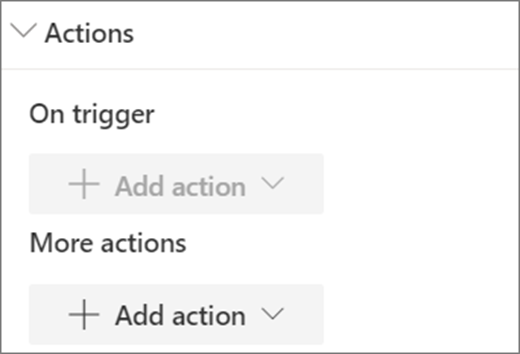
Σημείωση: Μια προσαρμοσμένη ενέργεια είναι η (κλειδωμένη) ενέργεια ενεργοποίησης για αυτό το τμήμα Web. Για να ρυθμίσετε περισσότερες ενέργειες, επιλέξτε Προσθήκη ενέργειαςκαι, στη συνέχεια, επιλέξτε ... (έλλειψη). Για να αναπαραγγείλετε ξανά τις ενέργειες, σύρετέ τις στη σειρά που θέλετε.
3. για περισσότερες ενέργειες, επιλέξτε ένα από τα εξής:
-
Σύνδεση σε άλλο χώρο: ανοίγει ένα συνδεδεμένο χώρο του SharePoint.
-
Αναπαραγωγή ήχου: αναπαράγει ένα συνημμένο αρχείο ήχου.
-
Σύνδεση σε σελίδα ή στοιχείο: ανοίγει μια συνδεδεμένη διεύθυνση URL (για παράδειγμα, μια σελίδα του SharePoint ή μια δημόσια τοποθεσία Web).
4. (προαιρετικό) εισαγάγετε μια Περιγραφή.
5. για να δοκιμάσετε τις ενέργειές σας, επιλέξτε Αποθήκευση ως πρόχειρο ή Δημοσίευση.










